12.1.1创建切片
使用切片工具创建切片
1.选择切片工具

2.选取选项栏中的样式设置,如图12-1-7所示:

图12-1-7
正常在我们拖动的同时来确定切片比例。如图12-1-8所示:

图12-1-8
固定长宽比设置高宽比。输入整数或小数作为长宽比。例如,若要创建一个宽度是高度两倍的切片,请输入宽度6和高度3。如图12-1-9所示:

图12-1-9
固定大小指定切片的高度和宽度。输入整数像素值。如图12-1-10所示。

图12-1-10
3.在要创建切片的区域上拖动。按住【Shift】键并拖动可将切片限制为正方形。按住【Alt】键拖动可从中心绘制。
基于参考线创建切片
向图像中添加参考线。选择切片工具,然后在选项栏中单击【基于参考线的切片】。如图12-1-11和12-1-12所示:

图12-1-11

图12-1-12
基于图层的切片
基于图层的切片与图层的像素内容相关联,因此移动切片、组合切片、划分切片、调整切片大小和对齐切片的唯一方法是编辑相应的图层,如图12-1-13所示。除非我们将该切片转换为用户切片。

图12-1-13
将自动切片和基于图层的切片转换为用户切片:
图像中的所有自动切片都链接在一起并共享相同的优化设置。如果要为自动切片设置不同的优化设置,则必须将其提升为用户切片。
1.使用切片选择工具,选择一个或多个要转换的切片。
2.单击选项栏中的【提升】。
12.1.2切片选择工具
【切片选择工具】是在我们使用【切片工具】创建切片后,用来更精确的调整和划分切片用的,我们可以选择某个部分的切片,利用控制句柄来调整它的大小,如图3.20所示,也可以利用选项栏中的【划分】按钮来从一个切片中划分出多个切片,如图3.21所示。我们可以利用键盘中的【K】键来直接选择【切片工具】或【切片选择工具】。
选择切片通过使用切片选择工具对图片进行单击选择,按住【shift】键可选择多个切片。
移动切片选择切片后,按住鼠标左键不放进行移动,如图12-1-14所示:

图12-1-14
调整切片大小对切片大小调整方法有两种,一种通过切片的控制点进行自由调整,另一种通过双击切片,在选项对话框中进行调整。如图12-1-15所示:

图12-1-15
复制切片选择要复制的图片,按住【Alt】键进行移动。
组合切片选择要组合的切片,点击鼠标右键,选择【组合切片】选项。
更改切片的堆栈顺序选择切片,通过选项栏中的堆叠顺序选项进行更改。如图12-1-16所示。

图12-1-16A.置为顶层B.前移一层C.后移一层D.置为底层
对齐切片选择切片,通过选项栏的对齐选项按钮进行对齐。如图12-1-17所示。

图12-1-17
A.顶对齐B.垂直居中对齐C.底对齐D.左对齐E.水平居中对齐F.右对齐
分布切片选择切片,通过选项栏中分布按钮进行分布。如图12-1-18所示。

图12-1-18
A.按顶分布B.垂直居中分布C.按底分布D.按左分布E.水平居中分布F.按右分布
删除切片选择【视图】—【清除切片】进行删除。如想删除某一个切片,可单击鼠标右键选择【删除】。
锁定切片选择【视图】—【锁定切片】。
切片最重要的是区分出网页中哪些是图像区域,哪些是文本区域,并创建图文并茂的网站界面。
未完待续......
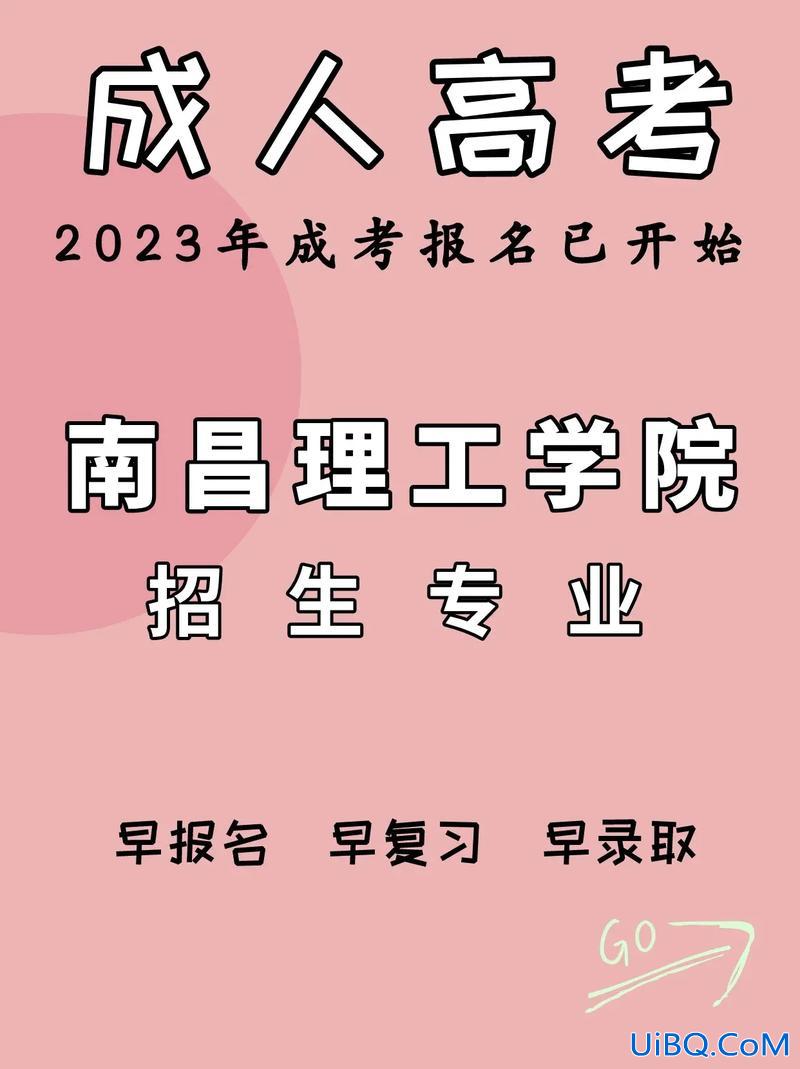

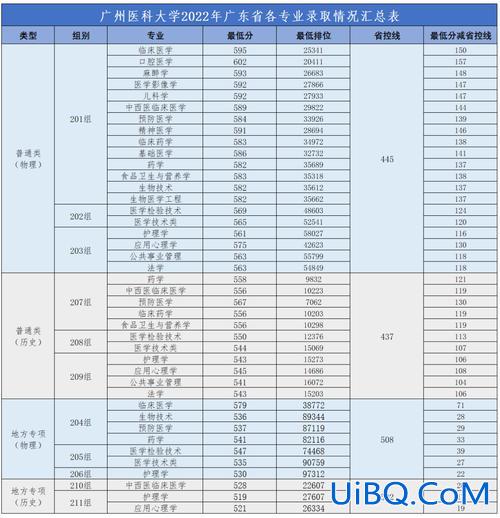



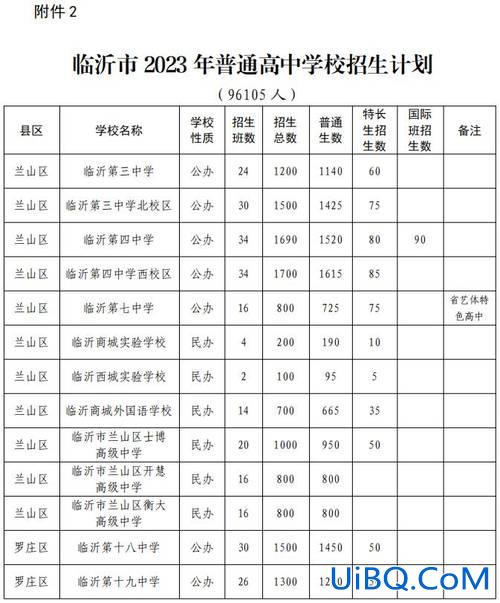
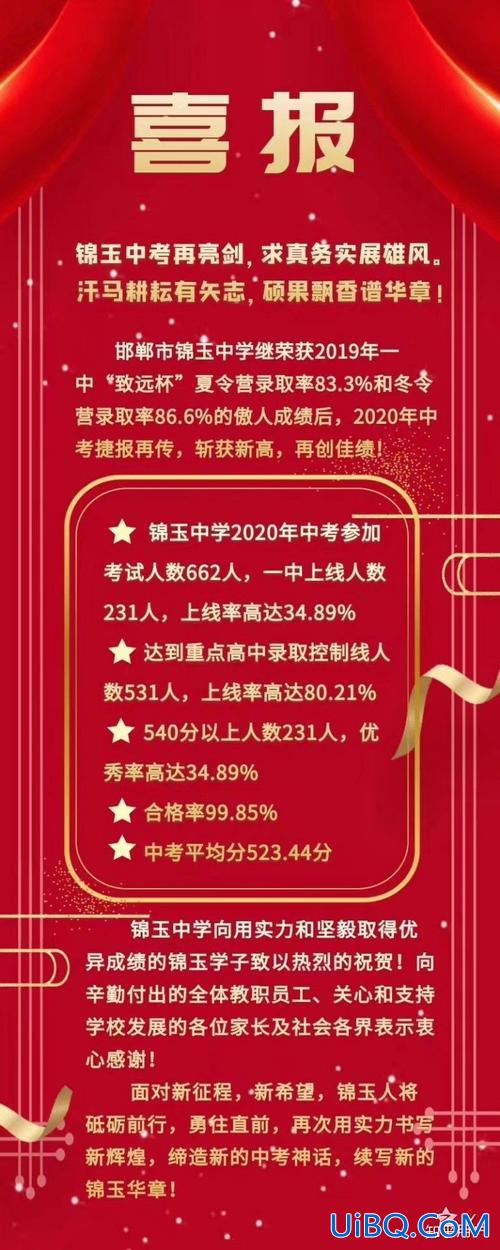
 加载中,请稍侯......
加载中,请稍侯......
精彩评论